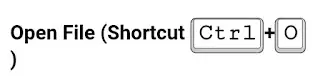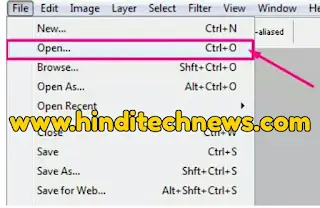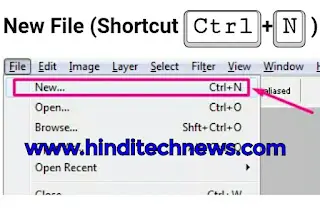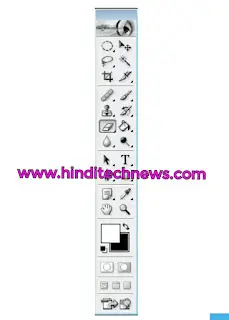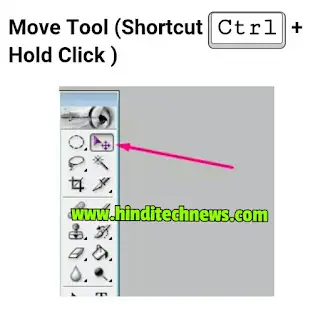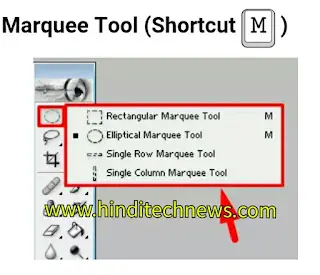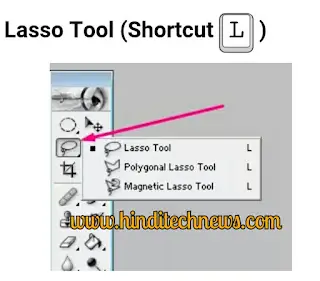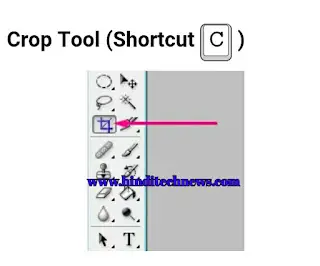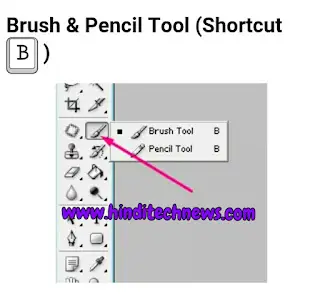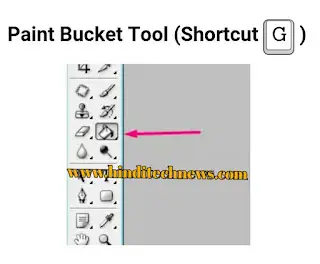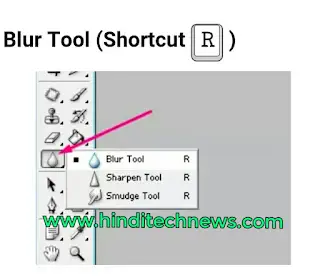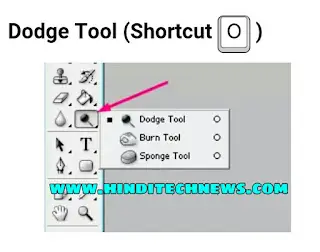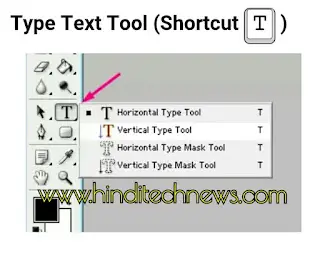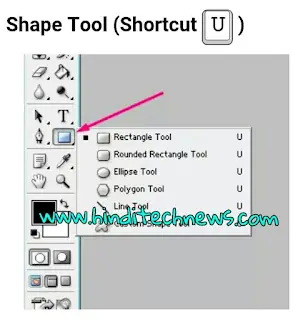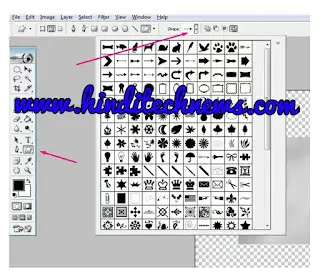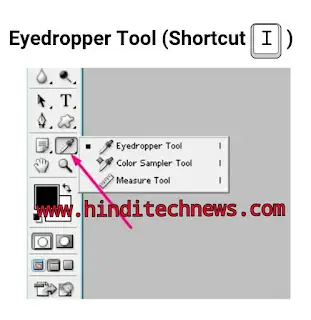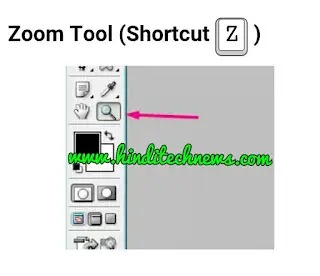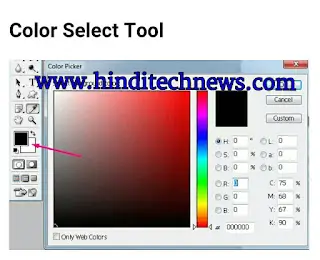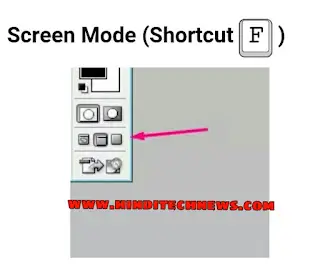10 मिनट में सीखे Photoshop Editing जानें फोटोशॉप के सभी टूल्स का प्रयोग कैसे करे।

Photoshop ek bahut hi bahtari application hai, iska use kai blogging me infographic design karne me bhi kiya jata hai aur sath me main iska use business me kai log wedding images ko design karne me bhi lete hai.
lekin kai user confuse ho jate hai yah soch kar ki ise kaha se sikhan shuru kare. Kyonki yah baaki tool ki tarah simple bhi nahi hai, yah start me bahut hi complicated lagta hai lekin kuch practice ke bad yah apko samajh aane lagega.
Lekin, ab apko aur bhi confuse hone ke koi jarurat nahi hai, is content me Photoshop ke pahle basic ko clear kiya jaega, jo har topic ka clear hona bahut jaruri hota hai.
Photoshop ke Puri basic ko Samjhe kewal 10 minutes me
Jaisa ki ham sab jante hai, koi bhi course karne se pahle ya kisi bhi subject me exprt banne se pahle uska basic janna bahut jaruri hota hai.
To is content me ham Photoshop ke basic ko samjhege wo bhi achhe tarike se.
To chaliye ise shuru karte hai.
PhotoShop Sikhna Start yaha se kare
Sabhi Points ko achi se dekhe or samje or sath me chala kar bhi dekhege to or acha rahega.
Sabse pahle to sikhte hai ki Photoshop me photo ko kaise open kare. Jiske liye, File > Open me jaye.
Jab hame koi new sheet/layer leni hoti hai tab yah use me lete hai. Jiske liye File > New me jaye.
Ab jab hame photo select karni aa gai aur new layer banani bhi aa gai to ab aata hai use edit kare, photo edit karne ke liye Photoshop me kai Tools hai jinhe ham vistaar se samjhte hai.
> Photoshop ke tool ko samjhe
Photoshop software ki kamyabi ka kaaran uske tools bhi hai jo bahut bahtarin hai, Photoshop ke tool ke bina koi bhi image edit nahi ho sakti hai.
Photoshop ke tools kuch is tarah se hote hai jo left side me hote hai.
Photoshop ke har version me ye tools same hi hote hai agar aap Photoshop ka CC version use karte hai tab bhi wahi tools hoge, but may be kuch tools new version me extra ho.
Yah kisi bhi layer ko ek jagah se dusre jagah par move karte hai, iska use karte ke liye is par click karke select kare aur layar ko par click karke use hold hi rakhe then uski jagah decide kare ki us layer ko kaha rakhna hai then click chod de.
Jab apko photo me koi perticular part select karna hai tab yah use kiya jata hai, select karke use delete, us par edit wager koi bhi kar sakte hai.
Is tool ka use karke aap kisi bhi photo ko 4 tarike se select kar sakte hai.
Ye tool bhi Marquee tools ki tarah hi hai, lekin is tool me kisi bhi image ko achhe se select kar sakte hai, jaise kisi photo me kewal apke background ko hi select karna, kisi particular ko select karna etc.
Jisme teen aur subtool hai, pahle se apni mouse arrow se select hota hai, dusre se state line se select aur teesre se magnet select hota hai, jo ki same color par magnet ki tarah selection ho jata hai.
Is tool se kewal ek particular color se select kar sakte hai. For example apne ye tool select kiya then apka ek pic hai jisme apke hair par click kiya kewal apke hair hi select ho jaege.
Is tool se apni picture ko crop kar sakte hai. For example kisi group picture me apko kewal ek apni hi picture ko main picture banani hai baki sab hatana hai.
ye pencil aur brush tool hai, jisme brush hoti hai jise apne picture par kahi brush aur pencil se mark ka sign kar sakte hai.
Is tool me ek hi bar me pure layer me color se full kar sakte hai, for example maan lo apka photo ka background ekdam white hai, to ese me aap is tool ka use karke use red bhi kar sakte hai.
Jab apko photo me koi part blur karna ho yaani dhundala karna ho, kai bar hame koi part nahi dikhana hota hai ya kisi kisi aur reason se use blur karne ke liye iska use hota hai.
Jab hame kisi photo me dark aur light karna hai tab yah tool use me lete hai. Yah lighting aur shadow karne ke liye use me liya jata hai.
Jab apko photo par koi type karna hota hai us par text karna hota hai yah yah use kiya jata hai.
Yah tool vector me kaam ata hai, yaani graphic designing me kam ata hai is tool se shape banaye jat hai.
Shape tool me shape dene ke bhi bahut option hai lekin end me ek option hai “Custom Shape Tool” ka jaha se kai shape le sakte hai.
Apni photo me kisi bhi color ko point karne me iska use hota hai. For example apko ek photo me koi green color hai apko same wesa hi green color ko target karke koi paint, text etc. karna hai tab wo green color ko choose karne ke liye is tool ka use kiya jata hai.
Edit karte wakt zoom karne ki bhi kai bar jarurat hoti hai, tab is tool ka use kiya jata hai.
paint, brush, pencil, text etc. in sab tool ka use karte wakt hame ye bhi to dekhna hota hai ki kis color me use rakhe, for example apne text tool ka use kiya jisme apko color bhi select karna hota hai ki kis color me text ko rakhna hai.
Jab screen ke mode ko set karna ho tab is tool ka use kiya jata hai. Jaise koi pic select ki tab use full size karn hai tab isi se hota hai.
To ye sab the Photoshop ke tools, mujhe puri ummid hai ki ye tools apke samajh me aa gaye hai.
Suppose karo ki apne ek select karke apni picture ko kisi achhe background par laga di, do ese me 2 layer ho jaege, ek to background aur ek apki picture.
Ese karke jitne shapes, icon, photo ek picture par use karo utne layer bante hi jaege.
Layer ka ek box hamesha Photoshop ke right side me show hota hai, agar apke nahi hua hai ise “F7” press karke bhi laa sakte hai aur remove kar sakte hai.
to ye photoshop ka basic jise hamne sikha photoshop ki aur jaankari hum agle bhag me post karenge…
padhte rahiye Hndi tech news per aapke sabhi sawalo ke jawab mil jayenge…
agr aapke man me hai koi sawal to comment me puchhe ya facebook page per Message kare…neeche facebook page ka link de raha hu aap us per click karke Zarur Like kare… naye naye post se update rahe….
Dhanywaad.
facebook page like karne ke liye yaha click kare..